วิธีลบไอคอนแอปพลิเคชันที่ซ้ำกันบน Android

เรียนรู้วิธีลบไอคอนแอป Android ที่ซ้ำกัน พร้อมเคล็ดลับการป้องกันข้อผิดพลาดในอนาคต
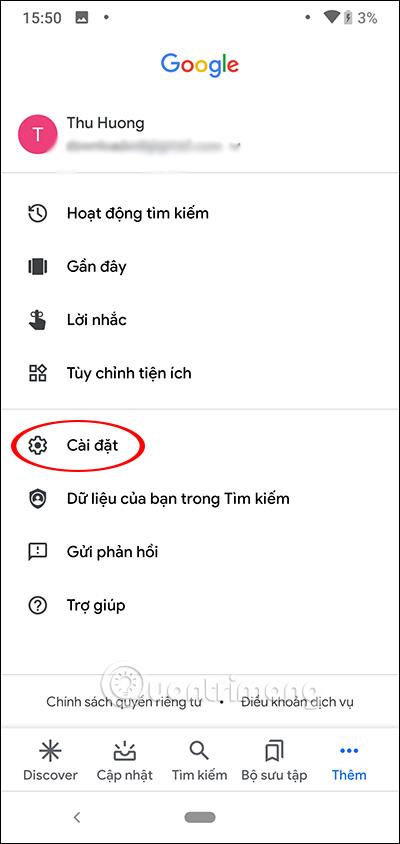
ผู้ช่วยเสมือนGoogle Assistantเพิ่งได้รับการอัปเดตเพื่อเพิ่มคุณสมบัติการอ่านหน้าเว็บเพื่อให้ผู้ใช้สามารถติดตามในขณะที่ทำสิ่งอื่นได้ เทคโนโลยีการอ่านออกเสียงข้อความเป็นที่นิยมอย่างมากในปัจจุบันและมีแอปพลิเคชั่นมากมายที่ช่วยให้เราอ่านข้อความ แทนที่จะอ่านแต่ละคำและประโยคด้วยตัวเอง ฟีเจอร์การอ่านเว็บไซต์ใหม่นี้ได้รับการอัปเดตสำหรับ Google Assistant เพื่อให้ผู้ใช้ใช้งานได้ทุกเมื่อที่ต้องการ นอกจากนี้เรายังสามารถเปลี่ยนความเร็วในการอ่านได้เร็วหรือช้าก็ได้ ขึ้นอยู่กับความจำเป็นในการฟังเนื้อหาอย่างตั้งใจหรือเพียงแค่อ่านแบบอ่านผ่านๆ บทความด้านล่างจะแนะนำวิธีตั้งค่า Google Assistant เพื่ออ่านเว็บไซต์บน Chrome
คำแนะนำในการอ่านเว็บไซต์บน Google Assistant
ก่อนอื่นคุณต้องตรวจสอบว่าคุณได้ตั้งค่าภาษาอังกฤษสำหรับ Google Assistantหรือไม่ เปิดแอป Googleแล้วคลิกเพิ่มเติมที่ด้านล่างของหน้าจอ คลิกถัดไปการตั้งค่า ในเมนูการตั้งค่าคลิกที่Google Assistant
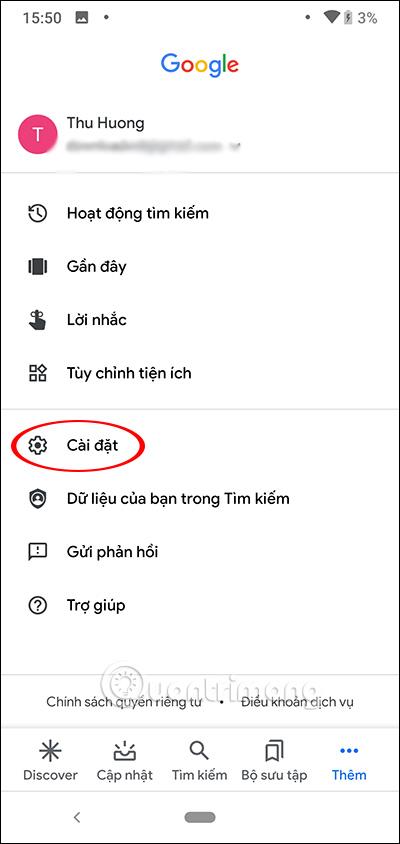
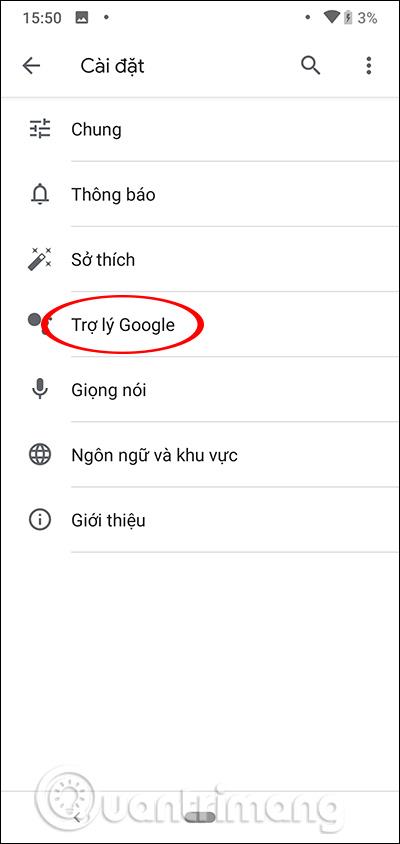
ในส่วนภาษาเราจะคลิกเพิ่มภาษาจากนั้นเลือกภาษาอังกฤษ (สหราชอาณาจักร )
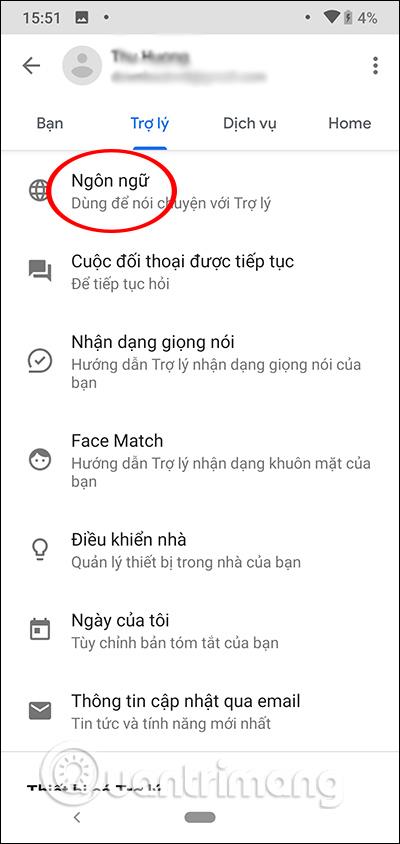
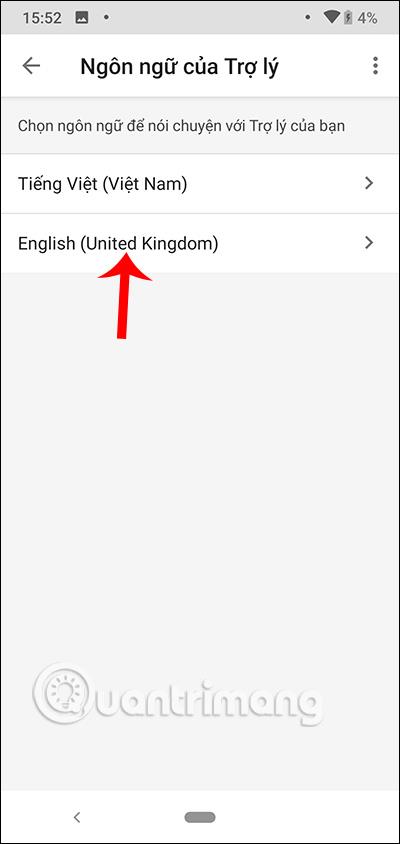
จากนั้นคุณไปที่เว็บไซต์ที่คุณต้องการให้ Google Assistant อ่านเนื้อหาจากนั้นกดปุ่มโฮมหรือปุ่มทางลัดค้างไว้เพื่อเปิด Virtual Assistant คลิกที่ไอคอนแป้นพิมพ์และป้อนคำสำคัญ อ่านหน้านี้ หรือ อ่านออกเสียง ผู้ช่วยเสมือนของ Google จะตอบกลับคุณทันทีว่าตกลง เรารอหลายวินาทีเพื่อให้ Google Assistant แสดงเนื้อหาเว็บไซต์และอ่านเนื้อหา
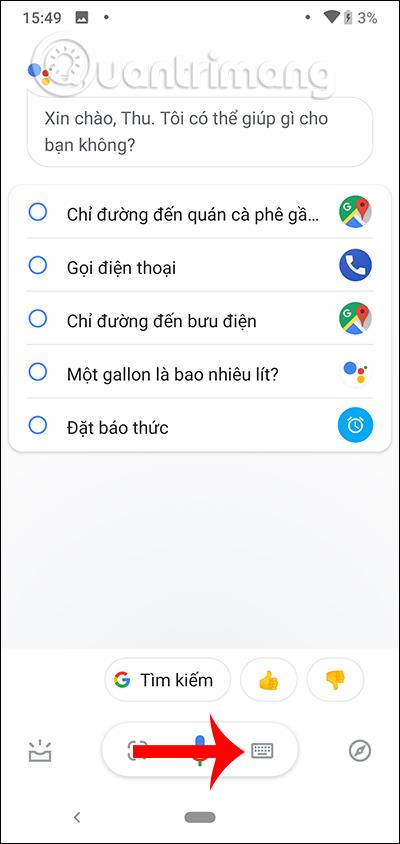
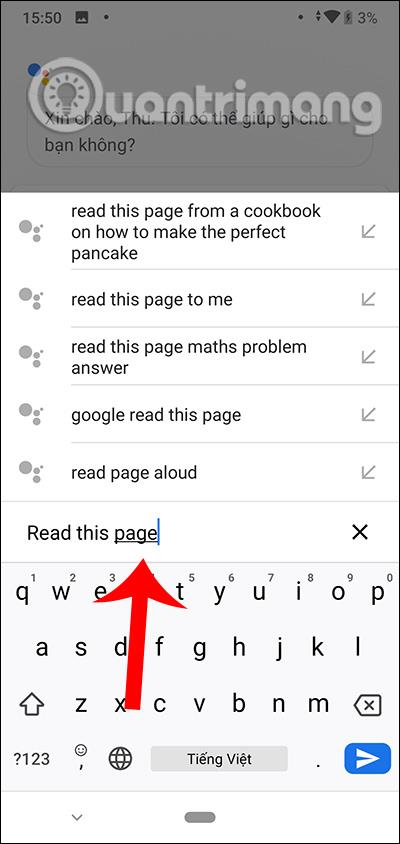
ในระหว่างกระบวนการอ่าน คุณสามารถเปลี่ยนความเร็วในการอ่านเป็นเร็วหรือช้าได้โดยค่าเริ่มต้นคือ 1.0x กดความเร็ว 1.0xจากนั้นเลื่อนแถบแนวตั้งสีน้ำเงินตามความเร็วที่คุณต้องการแล้วกดเสร็จสิ้นเพื่อบันทึก
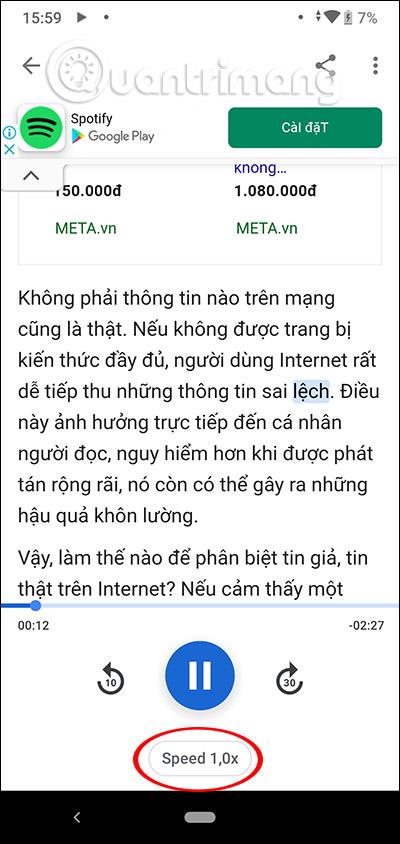
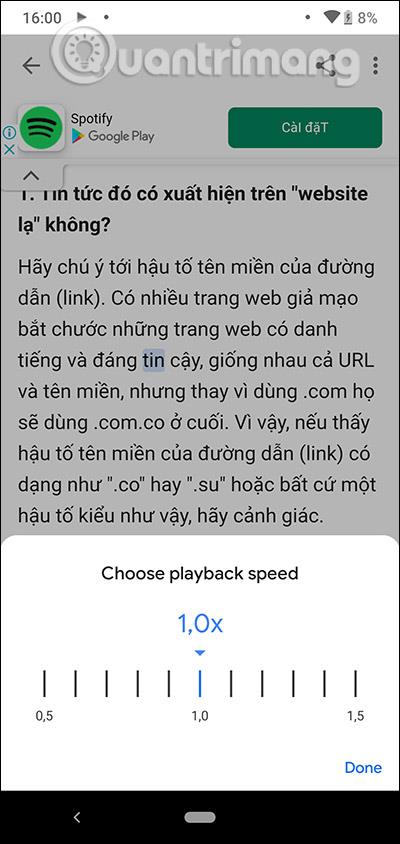
นอกจากนี้เมื่อคลิกไอคอน 3 จุดที่ด้านบนสุดของหน้าจอการอ่านก็จะมีเมนูตัวเลือกดังนี้
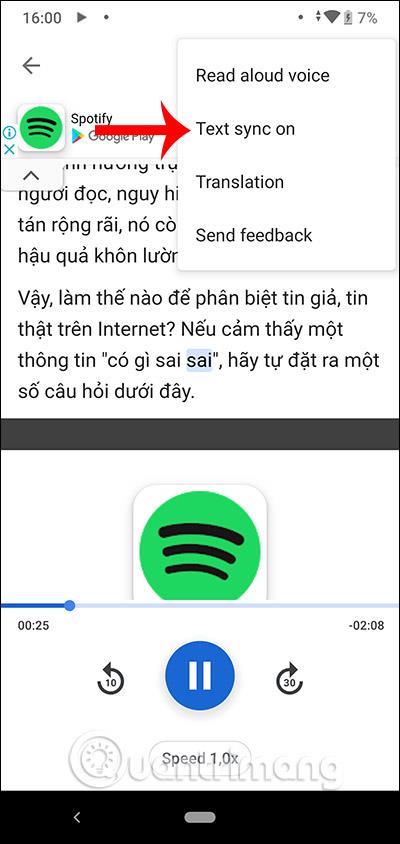
ดูเพิ่มเติม:
เรียนรู้วิธีลบไอคอนแอป Android ที่ซ้ำกัน พร้อมเคล็ดลับการป้องกันข้อผิดพลาดในอนาคต
หลายคนมักชาร์จแบตเตอรี่นานเกินไป แอปเหล่านี้ช่วยในการจัดการการชาร์จแบตเตอรี่เพื่อหลีกเลี่ยงปัญหาที่เกิดขึ้น
เรียนรู้วิธีแทนที่บริการ Google Play บน Android ด้วย MicroG สำหรับการเข้าถึงแอปโดยไม่พึ่งพา Google.
เรียนรู้วิธีปิดหรือรีสตาร์ทโทรศัพท์ Samsung Galaxy S22, S21 และ S20 ของคุณด้วยวิธีง่ายๆ และเคล็ดลับสำคัญในการใช้งาน.
เมื่อให้สิทธิ์การเข้าถึงอินเทอร์เน็ตของ Samsung เราจะใช้เว็บไซต์ที่มีฟังก์ชันครบครัน เช่น การถ่ายภาพ ไมโครโฟน... เพื่อให้บริการงานของเรา
พวกเราส่วนใหญ่รู้วิธีคัดลอกและวางข้อความบนคอมพิวเตอร์ แต่เมื่อพูดถึงโทรศัพท์ Android สิ่งต่างๆ จะซับซ้อนเนื่องจากไม่มีทางลัดหรือเมนูคลิกขวา
เกมแพดจำนวนมากสามารถเปลี่ยนสมาร์ทโฟนของคุณให้เป็นอุปกรณ์พกพาได้ แต่มีเกม Android เพียงไม่กี่เกมเท่านั้นที่รองรับการควบคุมทางกายภาพ
แอปพลิเคชัน Metropolis 3D City เป็นแอปพลิเคชันวอลเปเปอร์สด โดยใช้ภาพเมือง 3 มิติที่ตั้งเป็นวอลเปเปอร์อุปกรณ์ Android ซึ่งสามารถเคลื่อนไหวได้ตามการกระทำของคุณ
Google Pixel 4a เป็นหนึ่งในสมาร์ทโฟนระดับกลางที่ร้อนแรงที่สุดที่ผู้ที่ชื่นชอบเทคโนโลยีเกือบทุกคนทั่วโลกต่างรอคอยอย่างใจจดใจจ่อ
ด้วยโทรศัพท์ Xiaomi คุณจะเลือกบัญชีผู้ติดต่อเพื่อส่งข้อความฉุกเฉิน บทความด้านล่างนี้จะแนะนำให้คุณเปิดการโทรฉุกเฉินบนโทรศัพท์ Xiaomi








